- WEBマニュアル
- 【CRM】機能で調べる
- タレント
タレントが特定のWEBページに訪問したか確認する
💡タレントが特定のWEBページに訪問したか確認する方法をご案内します。
「WEB訪問確認機能」を使うと、タレントが特定のWEBページに訪問したか確認できます。
【例えばこんなことがわかります】
・タレントが企業の採用サイトを訪れた→「転職意向がありそう」
・タレントが自社ブログを読んだ→「この話題に興味がありそう」
転職意向度の変化や、何に関心があるかという情報は、タレントとのコミュニケーションを向上させる上で重要です。WEB訪問確認機能を活用すると、よりタレントがほしい情報を提供しやすくなります。
WEB訪問確認をするための準備
WEB訪問確認をするためには、HITO-Link CRMとWEBページ側での作業が必要です。
1. HITO-Link CRM側で機能を有効にする
WEB訪問確認機能はデフォルトでは無効です。まずはHITO-Link CRMの設定を有効化しましょう。
1-1. 「マスタ設定」タブから「WEB訪問確認設定」画面を開きます。
1-2. 内容を入力して登録ボタンをクリックします。
「オプトアウトページ」は、タレントが訪問履歴の蓄積を無効にできるページです。 ※訪問履歴を取得する場合、タレント側で訪問履歴の蓄積を無効にできる手段を提供する必要があります。
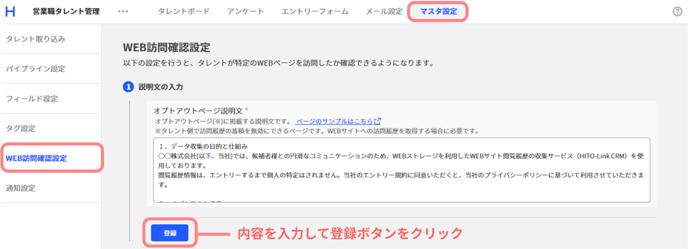
HITO-Link CRMでの作業はここまでです。
2. WEBページ側でコードを埋め込み
※以下の設定は、訪問確認対象のWEBページの管理者様にご依頼ください。
2-1. 1の設定後に発行された訪問確認用のコードを訪問確認をしたいWEBページに埋め込みます。
訪問確認をしたいWEBページにそのコードを埋め込むことで、タレントがそのページに訪問した際に、訪問履歴を記録できるようになります。
2-2. 2-1でコードを埋め込んだWEBサイトに、「オプトアウトページ」のURLを設置します。

参考:オプトアウトページのURL設置の例
オプトアウトについて(https://www.nikkeibp.co.jp/atcl/corporate/opt-out/)
以上で設定は完了です!
タレントの訪問履歴はタイムラインに蓄積
設定後、タレントが対象のWEBページに訪問した履歴は以下のように蓄積されていきます。
(タレント詳細画面の「タイムライン」タブ内)

タレントの同意について
タレントが企業の個人情報取り扱い規約に同意してエントリーすることで、訪問履歴データとタレントが紐付くようになります。
※WEB訪問確認機能を有効にする前にエントリーしたタレントが、自動で訪問履歴データと紐づくことはありません。再度規約に同意(エントリーまたはアンケートに回答)することで、初めて紐づくようになります。
訪問履歴の蓄積に同意しているかどうかは、タレント詳細画面のアイコンで確認できます。

備考:
現状、タレントが特定のWEBページを訪問したことによる通知はお送りしていません。